Vi har samlet de viktigste funksjonene i nye iPhone OS 3.0, og guider deg samtidig i hvordan du skal benytte deg av disse – les videre for flere gode tips for oss iPhone-addicts.
Onsdag var en merkelig dag for oss som bruker tid på Twitter – Apple skulle lansere sin siste oppdatering av operativsystemet til iPhone – OS 3.0.
Det var ville tilstander både før og etter oppdateringen ble gjort tilgjengelig – først ventet folk (så for meg at folk lå med sovepose og kakao på termos foran datamaskinen mens de ventet) i det uendelige, og deretter fikk man problemer med både nedlasting og installering av OSet på grunn av stort trykk på Apples servere, som dessverre knelet i perioder.
Interessen for Apples produkter, spesielt iPhone, er med andre ord enorm. Og nettopp derfor er det på sin plass at Teknonytt skriver en god artikkel med tips og triks man kan benytte seg av i OS 3.0.
De viktigste funksjonene
I siste episode av den norske podcasten «SofaPrat», kommenterer Thomas Moen (@thomasmoen) at de fleste nye funksjonene i iPhone 3.0 er så godt integrert at man nesten ikke legger merke til dem, ikke før man behøver dem – og det har han helt rett i. iPhone begynner å bli moden!
Her er de 10 funksjonene i iPhone OS 3.0 som vi i Teknonytt mener er de viktigste (tilfeldig rekkefølge), og hvordan man bruker dem:
1. Kopier, klipp ut, og lim inn
Dette har vært den mest etterspurte funksjonen siden iPhone for første gang så solen, og endelig er den her. Klipp-og-lim, samt markering av tekst, kan benyttes i hele iPhone-OSet. De mest populære bruksområdene er Safari, Notater og i e-poster, men som sagt så kan det benyttes overalt så lenge det er tekst å markere (gjelder også multimedia).
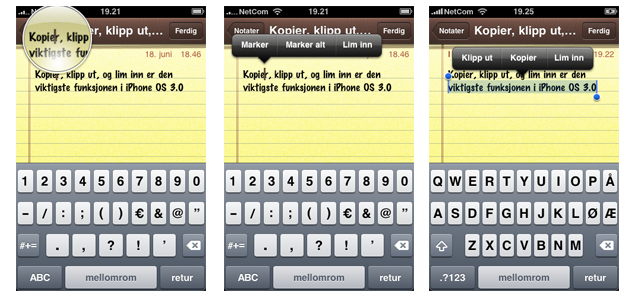
Slik benytter du deg av funksjonen:
- Dobbeltrykk på et ord
- Dra de blå markørene for å markere ønsket tekst
- Velg om du ønsker å kopiere eller klippe ut teksten
- Dobbeltrykk på et tekstområde og velg «Lim inn»
Eller:
- Hold en finger på tekstområdet til «forstørrelsesglasset» dukker opp, og slipp
- Velg «Select» eller «Select all»
- Velg «Klipp ut» eller «kopier»
- Lim inn på samme måte som forklart over
En nyttig måte å bruke markering på, er å markere tekst man ønsker å slette før man enkelt trykker «Backspace».
2. YouTube-innlogging
Muligheten til å logge inn med brukernavn og passord i iPhones Youtube-applikasjon høres kanskje ikke så stort ut med det samme, men hva innebærer det? Her er noen funksjoner man får med innloggingen:
- Gi poeng til videoer
- Kommentere og flagge
- Tilgang til sine abonnementer (kanskje den viktigste)
- Lagre og endre favoritter
- Tilgang til «My Videos»
- Se historie
- Brukere av den kommende iPhone 3G S vil også få muligheten til å laste opp videoer direkte fra sin telefon.

3. Find my iPhone og fjernstyrt sletting

Om du ikke allerede er en registrert bruker av Apples MobileMe-tjeneste, er kanskje tiden inne for å bli det nå. Dette skriver jeg ettersom det nå har kommet to fantastisk nyttige funksjoner som følger med denne tjensten – «Find My iPhone» og muligheten til å slette alt innhold på telefonen med fjernstyring.
«Find My iPhone» er en funksjon som gir deg muligheten til å se en mistet eller stjålet iPhones nøyaktige posisjon på kart. Man kan til og med få en detaljert veiforklaring til telefonen. Det er også mulig å sende beskjeder til din iPhone som kjeltringen eller eventuelt den som har funnet din telefon kan se.
4. Push Notifications
Dette er en funksjon som lar dine applikasjoner få sende deg beskjeder selv om de ikke kjøres for øyeblikket. Et godt eksempel på bruk av dette er IM-applikasjoner, du kan da få beskjed om noen har sendt deg en melding for eksempel.
5. Tethering
Tethering er bare en enklere måte å forklare at man bruker telefonen som modem på. Man kan altså bruke iPhonens nettilkobling på datamaskinen også, kjempenyttig når man er ute å reiser uten tilgang til bredbånd eller trådløse soner.
Slik aktiverer du Tethering på din iPhone (Takk til iPod1.no og deres brukere på forumet):
- Last ned følgende fil (velg riktig leverandør): Telenor – Netcom – Ventelo
- Pakk ut filen om nødvendig
- Send filen som vedlegg i e-post som du sender til e-postadressen du bruker på telefonen
- Når e-posten er mottatt på din iPhone – trykk på vedlegget og velg «installer»
- Gå så til Innstillinger -> Generelt -> Nettverk
- Slå på Internett-deling.
- Restart telefonen og test Tethering.
Personlig har jeg kun testet Netcoms løsning, og kan derfor ikke stå for at de andre fungerer som de skal. Jeg har hørt at folk klager på at MMS og Tethering ikke fungerer samtidig, men har ikke opplevd dette selv.
6. Landskap-tastatur
Endelig kan man bruke iPhones landskap-tastatur i flere applikasjoner enn Safari – Med OS 3.0 kan man benytte seg av et større tastatur i alle applikasjoner som man skriver i. For oss med litt større tommeltotter er dette genialt og nødvendig.
7. Spotlight
Dette er en funksjon jeg helt klart setter blant topp 3 – muligheten til å søke igjennom kontakter, applikasjoner, musikk, e-post, og så videre er fantastisk.

Slik kan man benytte seg av hovedsøket til å finne objekter fra alle applikasjoner som indekserer i Spotlight:
- Bla til venstre fra første side på hjem-skjermen (dra fingeren mot venstre)
- Trykk på «Hjem»-knappen to ganger
- Trykk på «Hjem» to ganger fra hvilken som helst applikasjon om du har satt det opp til å fungere slik.
For å tilpasse søkefunksjonen, går man til Innstillinger -> Generelt -> Hjem-knapp -> Søkeresultater. Her kan man tilpasse hva som skal indekseres og kan bli søkt opp med Spotlight.
8. Send opp til 5 bilder av gangen i epost
I tidligere versjoner av iPhone OS har det ikke vært mulig å sende mer enn et bilde av gangen som vedlegg i e-poster, dette er heldigvis forandret i OS 3.0 – det er nå mulig å sende opp til 5 bilder i en og samme epost.
Slik fungerer det:
- Åpne Bilde-applikasjonen din
- Trykk på pil-tegnet nederst til venstre
- Velg bildene du vil sende
- Velg «Del»
- Send eposten hvor bildene nå er automatisk lagt til som vedlegg
Man kan også kopiere bilder på samme måte (velg «kopier» framfor «del»), hvor man senere kan lime dem inn der det passer seg.
9. Bluetooth i stereo (A2DP)
Nok en funksjon som er viktig, men som faktisk burde vært tilgjengelig for lenge siden – trådløs lyd/musikk overført med Bluetooth i stereo, eller A2DP som det heter på fagspråket.

Med hodetelefoner som støtter Bluetooth i stereo (A2DP) har man ikke bare muligheten til å benytte seg av handsfree på iPhone, man kan nå også høre musikk og lyd fra video i stereo med relativt god kvalitet.
Slik bruker man funksjonen:
Det første man må gjøre er å samkjøre dine hodetelefoner med din iPhone – bruk brukerveiledningen som fulgte med dine hodetelefoner til dette. Aktiver hodetelefonene.
Musikk og Video:
- Under spilling av media vil man kunne se et lite Bluetooth-tegn helt nederst til høyre på skjermen – klikk på dette
- Velg hodetelefonene du ønsker å benytte
Handsfree:
- Når du ringer eller blir ringt, så vil det vanligvis dukke opp flere lydkildevalg, velg det du ønsker å benytte her.
10. MMS
Dette punktet vil nok by på diskusjon, ettersom de fleste av oss har aldri brukt MMS noen gang – dette til tross for å vært i besittelse av telefoner med denne funksjoner i en årrekke. Men likevel har denne funksjonen vært savnet av mange, og like mange er fornøyde med at den nå har kommet.
Slik bruker du MMS:
- Trykk på det lille kamera-ikonet i SMS (nederst til venstre)
- Velg om du skal bruke et foto som allerede befinner seg på telefonen, eller om du skal skal ta et nytt et.
Her er flere funksjoner som ikke nådde opp blant de 10 beste:
- Turn-by-turn – dette er en funksjon vi alle har ventet på, det skal bli interessant å se hva TomTom kommer med.
- Last ned iTunes-innhold med 3G – det er nå mulig å laste ned podcaster, lydbøker, tv-serier og filmer med vanlig 3G-tilkobling, uavhengig av størrelse på filen (2 siste er kun for amerikanske iTunes Store-kontoer.)
- Bedre kalender og støtte for Exchange – Microsoft Exchange-støtte i Mail, iCal og Address Book. Flere nyttige Exchange-funksjoner er nå støttet, blant annet muligheten til å velge hvilke mapper som skal synkroniseres fra Exchange.
- Stemmeopptak – et program som til tross for sin enkelhet kan vise seg å være nyttig, faktisk så kan enkelheten være essensiell.
- Stemmerkontroll – dette er en funksjon som vil bli tilgjengelig i iPhone 3G S, og kanskje er dette funksjonen som får meg til å kjøpe den kommende telefonen også.
MIndre kjente og annonserte funksjoner
Mens funksjonene i listen over er både godt annonsert og dokumentert, finnes det flere nye funksjoner som kan være like viktige som ikke er like godt dokumentert og annonsert fra Apple og andre. Her er våre utvalgte:
1. ÆØÅ og flere spesialtegn under tegntaster
Nok et punkt som kan skape diskusjon, det er oppstått splid mellom to grupper – de som liker at bokstavene Æ, Ø og Å har fått egne taster, og de som misliker det på grunn av plassmangel. Teknonytt er blant de førstnevnte.
Det er også kommet flere tegn som «skjuler» seg under diverse taster, disse når man ved å holde fingeren over tasten/tegnet i et lite sekund. Eksempler på dette er:
- Punktum-tasten (.) inneholder også «…»
- Bindestrek (-) inneholder «–»
- Det samme kan du finne under flere tegn, blant annet anførselstegnet.

2. Uendelig antall applikasjoner kan installeres
Apple har først og fremst utvidet antall applikasjonssider på hjem-skjermen fra 9 til 11, men skulle man installere flere applikasjoner enn de 176 det er plass til så har ikke dette noe å si – vi har nå fått Spotlight (remember?).
Vi kan med andre installere så mange applikasjoner som vi ønsker – så lenge det er plass på harddisken, selvfølgelig.
3. Rist telefonen

Apple har lagt til flere nyttige funksjoner knyttet til iPhones Accelerometer – man kan bare riste på telefonen for å gjøre enkle ting som:
- «Angre skriving» og «Utfør skriving likevel» (Undo/Redo) – om du skulle angre på det siste du skrev, rist på telefonen så får du muligheten til å fjerne det enkelt. Det samme gjelder om du angrer på at du fjernet det igjen (bare jeg som blir forvirret?)
- Tilfeldig sang (iPod) eller shuffle som det så fint heter: Om man befinner seg i iPod-applikasjonen, eller om man har valgt å få fram iPod-kontrollpanel ved dobbeltrykk på Hjem-knappen, kan man bare riste på telefonen for å slå på Shuffle-funksjonen.
4. Tving avslutning på applikasjoner som ikke svarer
Nå som vi har flere valgmuligheter for hva vi ønsker å bruke dobbeltrykk på Hjem-knappen til, vil ikke den gamle metoden for å tvinge applikasjoner til å avslutte på fungere mer. Men dette betyr selvfølgelig ikke at vi bare må gi opp om en applikasjon fryser.
Slik tvinger du applikasjoner til å avslutte:
- Hold ned dvale/våkn opp-knappen til den røde «Slå av»-slideren kommer fram
- Hold ned Hjem-knappen til applikasjonen avsluttes og du når fram til Hjem-skjermen
5. Tilpass hastighet på spoling i sanger
I tidligere versjoner av iPhone OS hadde vi kun en mulighet til å spole i sanger – en enkel prikk på sanglinjen som man dro fram eller tilbake for å spole de samme veiene. Dette har ikke vært optimalt, og det har satt store begrensninger på bruk av telefonens iPod-funksjon.
I OS 3.0 har man flere muligheter og hastigeter å velge mellom når man skal spole i sanger:
- Sett fingeren på «dotten» som befinner seg på linjen – den vil da gløde.
- Dra fingeren mot høyre eller venstre avhengig av hvilken vei du vil spole – den vil da spole hurtig.
- I samme bevegelse kan du også dra fingeren nedover skjermen – hurtigheten på spolingen vil da senkes gradvis. Man har dermed god kontroll over både hastighet og nøyaktighet i spolingen, og denne justeres som sagt etter hvor langt ned man drar fingeren.
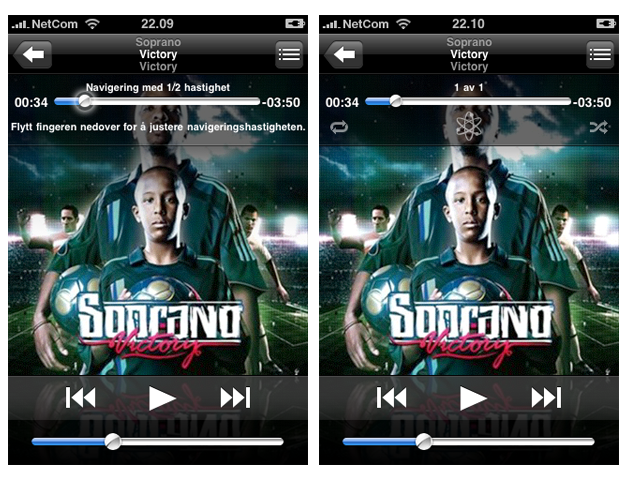
6. Fjern individuelle SMSer fra en samtale
En svakhet i tidligere iPhone-OS var at man ikke hadde mulighet til å fjerne en og en tekstmelding (SMS) fra en samtalevisning. Dette er nå fikset i versjon 3.0.
Slik benytter du deg av det:
- I samtalevisning – trykk på Rediger
- Merk SMSer du ønsker å fjerne
- Trykk på Slett
Samme framgangsmåte kan brukes for å videresende en enkel SMS – men da velger man selvfølgelig «Videresend» framfor «Slett» til slutt.
7. Sitér kun deler av epost
Om man ønsker å svare på en epost og kun sitere deler av eposten man skal svare på, så gjør man følgende:
- Marker teksten du ønsker å sitere i eposten du skal svare på (samme metode som i klipp/lim)
- Trykk svar
Sitatet vil nå bli lagt til på slutten av e-posten du skriver, også under signatur om du benytter deg av dette.
8. Hold fingeren over link for å kopiere eller åpne i ny side
En enkel og grei funksjon som egentlig inngår under kopier, lim inn, klipp ut-punktet i den øverste listen vår. Men denne funksjonen er såpass nyttig at den får et eget punkt, spesielt for oss som bruker tjenester som Twitter (når bokmerket ikke brukes) til å poste for eksempel lenker.
Alt man behøver å gjøre for å kopiere en lenke, eller åpne den i en ny side (fane), er å holde fingeren over den til man får velge kopier eller ny side.
9. Automatisk utfylling av brukernavn og passord
Om man ønsker en lettere hverdag på nettet med iPhone og Safari, kan man benytte seg av funksjonen som automatisk fyller ut passord og brukernavn på nettsteder du tidligere har besøkt. Man kan også benytte seg av automatisk utfylling av registreringsskjema på nett om man har laget en kontakt på seg selv.
Det er selvfølgelig en sikkerhetsrisiko involvert når man benytter seg av disse funksjonene, men det er opp til hver enkelt å avgjøre om man ønsker å benytte seg av det.
Slik bruker du det:
- Om du ikke allerede har gjort det – lag en kontakt på deg selv i Kontakter-applikasjonen
- Gå til innstillinger -> Safari -> Autoutfyll
- Slå på funksjonen(e) du ønsker å bruke, og velg din egen kontakt under «Min info»

10. Dra applikasjonikoner fra skjerm til skjerm (side til side på hjem-skjermen)
Et selvforklarende punkt – man kan nå dra applikasjonsikonene fra side til side i hjem-skjermen når man omorganiserer den.
Hva er dine favorittfunksjoner og tips for det nye iPhone-OSet? Vær vennlig og del dem med oss og våre lesere i kommentarfeltet vårt.
(Kilder: iSmashPhone, MacLife, Mashable)
Om du ønsker flere iPhone tips – følg meg på Twitter: @Macgeeky
